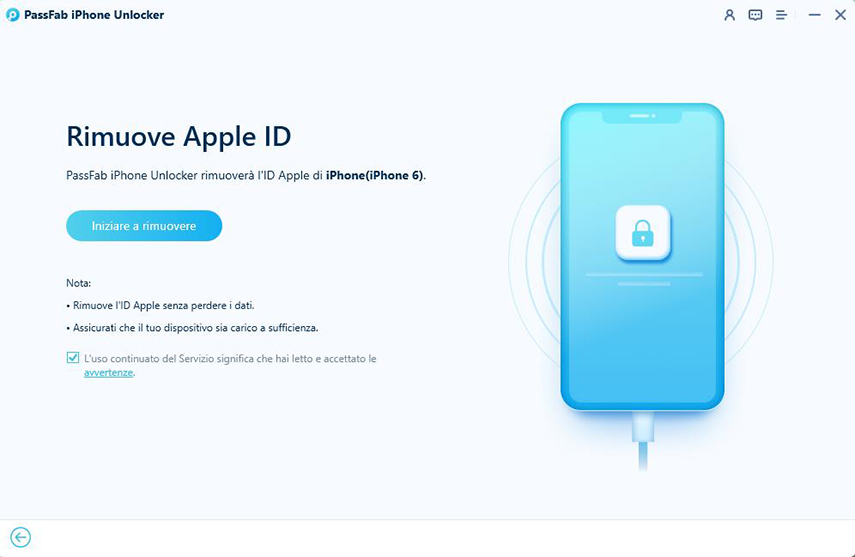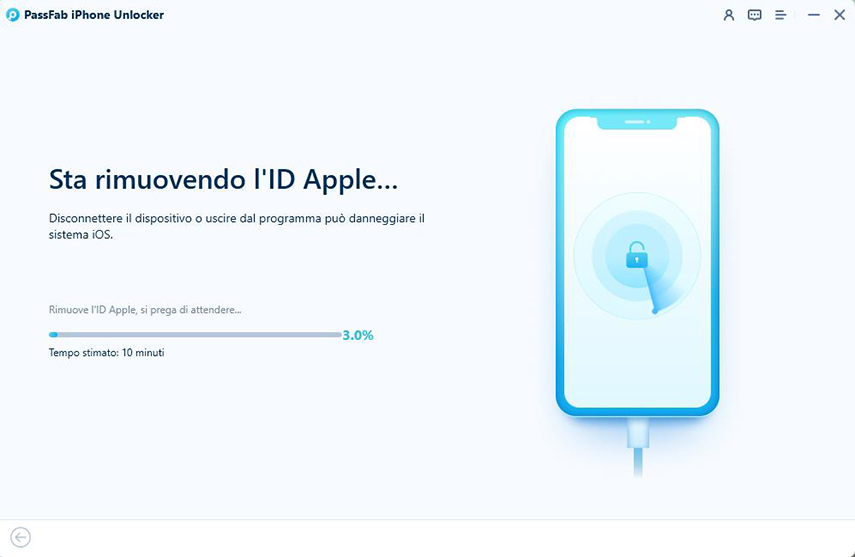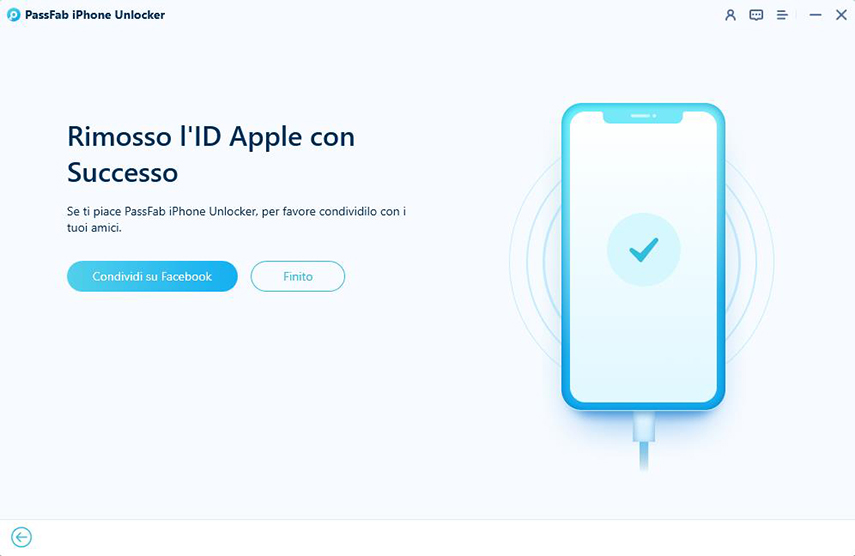Da questa mattina non posso più utilizzare il mio iPhone 14 poiché quando provo ad inserire il codice di verifica del mio ID Apple, risulta non funzionante! Cosa posso fare?
Il codice di verifica Apple è una misura di sicurezza per garantire che solo gli utenti autorizzati possano accedere al proprio account Apple. È necessario utilizzarlo fin dalla creazione di un account Apple, senza il quale, non sarà possibile accedere ai servizi o utilizzare iOS, iPadOS o MacOS.
Tuttavia, a volte il codice di verifica Apple può non funzionare o magari non essere disponibile (se acquisti un iPhone di seconda mano), una condizione che può causare frustrazione e impedire l'accesso al proprio account o al dispositivo stesso. Fortunatamente, oggi, a differenza degli anni passati, sono disponibili alcuni semplici metodi da utilizzare per provare a recuperare il codice di verifica Apple non funzionante. Continua a leggere i prossimi capitoli per scoprire come risolvere il codice di verifica Apple che non funziona.
Parte 1: iPhone 14, come mai il mio codice di verifica non funziona?
Parte 2: Come ottenere un nuovo codice di verifica id Apple se non funziona?
- Modo 1. Invia un nuovo codice di verifica dalle Impostazioni.
- Modo 2. Ricevi il codice di verifica con un SMS o una telefonata.
- Modo 3. Ottieni un nuovo codice di verifica utilizzando un Mac.
- Modo 4. Riavvia il tuo iPhone.
- Modo 5: Assicurati che il tuo iPhone sia connesso a Internet.
Parte 3: Come posso verificare il mio ID Apple senza codice di verifica? NEW
Parte 4: FAQ sul codice di verifica errato di Apple.
Parte 1: iPhone 14, come mai il mio codice di verifica non funziona?
Possono essere diverse le ragioni per cui il codice di verifica Apple potrebbe non funzionare su un iPhone 14 o su qualsiasi altro dispositivo o servizio Apple. Alcune delle cause più comuni sono:
1. Inserimento codice di verifica errato.
Questo può accadere quando si è distratti o frettolosi nell'inserimento del codice. È importante prestare attenzione e verificare che il codice del proprio ID Apple sia digitato correttamente prima di inviarlo.
2. Codice di sicurezza dell'ID Apple non valido.
Il codice di verifica ha una validità temporale limitata. Se il codice inserito non funziona, potrebbe essere scaduto e potresti aver bisogno di un nuovo codice.
3. Connessione di rete insufficiente.
Una connessione a internet stabile è essenziale per accettare il codice di verifica dell'ID Apple. Assicurati di avere una buona connessione prima di procedere alla verifica.
4. Sei sicuro di avere il codice di verifica ID Apple corretto?
Se hai acquistato un iPhone di seconda mano è necessario che lo smartphone sia sbloccato per poterlo utilizzare, assicurati di avere il codice di verifica corretto, in tal caso, contatta il vecchio proprietario. Se l’iPhone è il tuo, devi essere certo di non aver dimenticato il codice di verifica ID Apple.
Parte 2: Come ottenere un nuovo codice di verifica id Apple se non funziona?
Se proprio non riesci ad accedere al tuo account Apple, allora non ti resta che provare a richiedere un nuovo codice di verifica dell’ID Apple, attraverso i canali ufficiali. Assicurati adi avere a disposizione tutte le informazioni necessarie per poter procedere.
Modo 1. Invia un nuovo codice di verifica dalle Impostazioni.
Il primo metodo per risolvere un codice di verifica dell'ID Apple non visualizzato è ottenere un nuovo codice tramite le impostazioni del tuo iPhone. La convenienza di questo metodo è che non è necessaria una connessione a internet per ricevere il codice.
Ecco come procedere per ricevere un nuovo codice per il tuo ID Apple:
- Avvia le “Impostazioni” sul tuo iPhone e tocca il tuo nome nella parte superiore dello schermo.
- Tocca “Password e sicurezza” e premi “Ottieni codice di verifica”.
Modo 2. Ricevi il codice di verifica con un SMS o una telefonata.
In alternativa, è possibile ricevere il codice di verifica tramite SMS o una chiamata telefonica. Questo può essere un'opzione utile se non si è in grado di ottenere il codice tramite le impostazioni del dispositivo.
- Dalla schermata di accesso, tocca "Non ho ricevuto un codice".
- Ora seleziona l'opzione per ottenere il codice sul numero scelto durante la configurazione iniziale o di fiducia.
- Entro pochi secondi riceverai un codice sul tuo numero di telefono tramite un SMS o una chiamata.
- Inseriscilo per accedere nuovamente al tuo account Apple.
Modo 3. Ottieni un nuovo codice di verifica utilizzando un Mac.
Se disponi di un Mac, puoi utilizzarlo per ottenere un codice di verifica per l'ID Apple. Questo potrebbe essere un'opzione utile se non sei in grado di ricevere il codice tramite SMS o chiamata telefonica o tramite le impostazioni del tuo iPhone:
- Dalle Preferenze di Sistema sul tuo Mac, clicca l'opzione ID Apple.
- Vai su Password e sicurezza > Ottieni codice di verifica.
- Inserisci il codice che ricevi per completare la verifica.
Modo 4. Riavvia il tuo iPhone.
Molte volte, non sei in grado di verificare il codice di verifica Apple a causa di problemi tecnici nel tuo iPhone. Il riavvio del telefono è il modo più rapido per rimuovere tali bug minori che potrebbero interrompere il processo di verifica dell'ID Apple e portare all'errore del codice di sicurezza dell'ID Apple.
Suggerimenti:
Il processo di riavvio può essere leggermente diverso a seconda del modello di iPhone che stai utilizzando. Dai un'occhiata ai seguenti passaggi.
Per iPhone con pulsante Home:
Passo 1. Premere e tenere premuti il pulsante laterale e il pulsante Home fino a quando non viene visualizzato lo scorrimento per spegnere
Passo 2. Trascina il cursore per spegnere il dispositivo e quindi attendere alcuni secondi prima di riaccenderlo
Per iPhone senza pulsante Home:
Passo 1. Premere e tenere premuti i pulsanti laterale e volume superiore fino a quando non viene visualizzato lo scorrimento per spegnere.
Passo 2. Trascina il cursore per spegnere il dispositivo e quindi attendere alcuni secondi prima di riaccenderlo.
Questa semplice operazione potrebbe risolvere il problema del codice di verifica ID Apple non funzionante.
Modo 5: Assicurati che il tuo iPhone sia connesso a Internet.
Può sembrare banale ed essenzialmente lo è, tuttavia, siamo così talmente distratti da ciò che ci circonda, che spesso non diamo peso neppure alle banalità. Hai verificato se il tuo iPhone è connesso a Internet? Magari è proprio questo particolare che impedisce il corretto funzionamento del codice di verifica dell’ID Apple.
Per provare a risolvere il codice di verifica Apple non funzionante è sufficiente verificare se si è connessi a Internet. Accedi a Safari e prova ad aprire una pagina. Se la pagina si carica correttamente, allora internet funziona, in caso contrario, assicurati di essere connesso al Wi-Fi o di avere una connessione dati attiva. Puoi farlo accedendo alle impostazioni di connessione dal tuo dispositivo.
Parte 3: Come posso verificare il mio ID Apple senza codice di verifica? NEW
Cosa fare se non riesci a verificare il numero di telefono per accedere al tuo account Apple o hai dimenticato l'ID Apple? Fortunatamente, esiste una soluzione semplice ed efficiente per bypassare il problema. Ci affideremo a PassFab iPhone Unlock.
Questo strumento di rimozione dell'ID Apple ha una vasta base di utenti attivi e offre una soluzione completa per sbloccare il tuo ID Apple in caso di problemi con l'autenticazione a due fattori. Utilizzando iPhone Unlock, non sarà necessario inserire il codice di verifica o la password per accedere al tuo account Apple.
Inoltre, PassFab iPhone Unlock offre molte altre funzionalità come la rimozione del blocco dello schermo, il ripristino delle impostazioni di fabbrica, la disattivazione del tempo dello schermo senza passcode e la gestione remota. Scegli PassFab iPhone Unlock per una soluzione affidabile ed efficiente per qualsiasi problema con l’ID Apple.
Come utilizzare PassFab iPhone Unlock per bypassare l'ID Apple?
-
Avvia PassFab iPhone Unlock su Windows o Mac.
Basta avviare il software e scegliere la modalità [Sblocca ID Apple].
-
Collega il tuo iPhone o iPad al computer.
Ora devi collegare il tuo iPhone o iPad al computer su cui è installato PassFab iPhone Unlock.
Nota. Se ti viene chiesto, associa il dispositivo al PC attraverso le istruzioni sul display.
-
Bypassa l'ID Apple e l'account iCloud.
Dopo aver effettuato correttamente la connessione, fai clic sul pulsante [Inizia a rimuovere] per sbloccare il tuo ID Apple o l'account iCloud correlato al tuo iPhone o iPad.
-
ID Apple rimosso con successo.
Attendi qualche istante affinché il tuo ID Apple p l’account iCloud vengano completamente sbloccati. Ora puoi accedere con il nuovo ID Apple e goderti tutte le funzionalità.

Parte 4: FAQ sul codice di verifica errato di Apple.
1. Posso ricevere il codice di verifica dell'ID Apple nella mia e-mail?
Sfortunatamente No! Apple attualmente non fornisce nessun tipo di accesso per recuperare i codici di verifica dell’ID Apple tramite e-mail.
2. Come posso ottenere il mio codice di verifica dell'ID Apple senza iPhone?
Puoi ottenere il codice di verifica anche sul tuo Mac. Per farlo, vai al menu Apple Preferenze di Sistema > quindi fai clic su ID Apple. Qui, fai clic su Password e sicurezza > ottieni codice di verifica.
3. Come posso ignorare l'autenticazione a due fattori su Apple?
Hai bisogno di uno strumento di terze parti come PassFab iPhone Unlock per sbarazzarti dell'autenticazione a due fattori sul tuo iPhone, iPad o Mac. Questo eccellente programma ti aiuta a rimuovere ID Apple e il passcode dello schermo per riottenere l'accesso al tuo dispositivo. Ma non solo, se il tuo iPhone è sotto la protezione MDM, con iPhone Unlock potrai rimuoverla in pochi passaggi.
Conclusioni
Per riassumere, se hai problemi con il codice di verifica dell'ID Apple su iPhone, iPad o Mac, puoi provare a riavviare il dispositivo, accedere alle impostazioni Wi-Fi e dati, ricevere il codice di verifica tramite SMS/telefonata o utilizzare un Mac per ottenere il codice. Se non riesci ancora a verificare il tuo numero di telefono o hai dimenticato l'ID Apple, puoi utilizzare uno strumento come PassFab iPhone Unlock per bypassare l'ID Apple. Questo programma è una soluzione completa per molte questioni legate all'ID Apple e offre molte altre funzionalità per gestire il tuo iPhone, come la rimozione del blocco schermo e bypassare la protezione MDM.